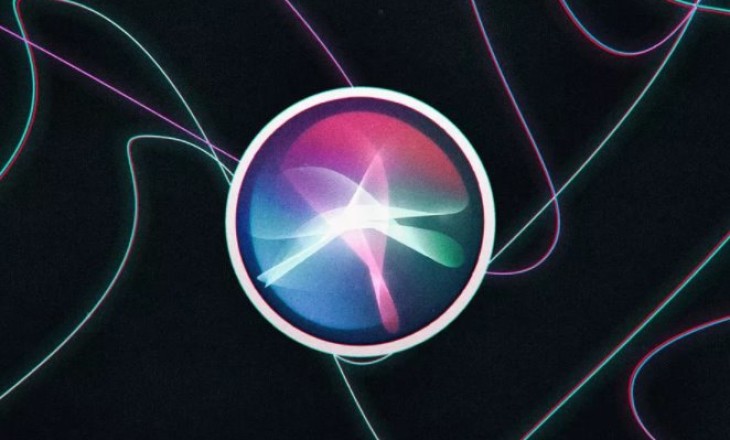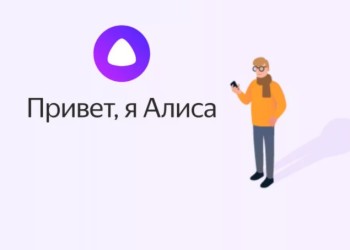Как включить Сири, если вы не настроили ее при первом включении Айфона? Ничего сложного – голосового ассистента можно активировать в любое время! Расскажем, где искать нужные настройки и как управлять помощником.
Какие устройства поддерживают Алису? Ответ по ссылке
Активируем опцию
Сначала поговорим о том, как активировать Сири и лишь потом расскажем, как можно вызвать голосового ассистента вслух. Если вы не включите функцию, она не будет реагировать на команды!
Это легко, немного поработаем с настройками:
- Откройте настройки с основного экрана;
- Найдите вкладку «Siri и Поиск».
А вот теперь вы можете выбрать, как вызвать Сири – к вашим услугам два варианта, активируйте только один способ или оба! Зависит исключительно от ваших желаний и удобства.
- Слушать «Привет…»
- Вызов боковой кнопкой (на смартфонах с Face ID) или вызов кнопкой «Домой» (на Айфонах, где есть такая кнопка)
Просто активируйте тумблер напротив нужной опции так, чтобы он загорелся зеленым цветом! Или включите оба тумблера при необходимости.
Голосовой вызов
Давайте отдельно обсудим каждую доступную функцию – сначала о том, как вызвать Сири на Айфоне голосом.
Если вы активируете опцию «Слушать», нужно подтвердить желание кнопкой «Включить» и согласиться на обработку голосового ввода, информации о контактах и данных геопозиции.
После этого откроется экран настройки, где нужно нажать «Продолжить».
Теперь настраивайте голосовой ввод – вам нужно произнести несколько фраз:
- Привет
- Отправь сообщение
- Как погода?
- Поставь таймер на 3 минуты
- Включи музыку
Затем вы получите оповещение, что функция готова к работе!
Как вызвать Сири на Айфоне – понятно. Достаточно просто сказать: «Привет, Siri», а затем задать вопрос или попросить выполнить действие.
Вызов боковой кнопкой (кнопкой «Домой»)
Если вы выбираете активацию через кнопку, настраивать голосовой ввод не нужно, Просто активируйте тумблер и подтвердите свое намерение кликом по соответствующей иконке.
Как включить Сири на Айфоне в таком случае? Нужно нажать и несколько секунд удерживать боковую кнопку или «Домой» (зависит от модели вашего устройства).
После активации опции вы увидите дополнительные параметры, которые можно настраивать! Давайте уделим им отдельное внимание.
Узнай кто озвучивает Алису в источнике
Настройки ассистента
Вы уже знаете, как включить Siri и вызвать голосового помощника! После выбора одного из способов активации появятся дополнительные настройки, которые помогут облегчить работу с ассистентом.
Не выходите из меню, о котором мы рассказывали выше, параметры появятся автоматически.
- С блокировкой экрана. Включите/отключите эту опцию чтоб разрешить/запретить вызов помощника при заблокированном дисплее.
- Язык. Выберите язык обращения – нажмите на «Русский», чтобы поменять его на любой другой.
- Голос. В этом меню можно выбрать вариант озвучки. Сейчас доступно два вариант, мужской и женский.
- Ответы. Определите, когда ассистент будет говорить вслух – всегда, только после приветствия или когда выключен бесшумный режим. Здесь же можно настроить субтитры и показ на экране распознанной речи ваших запросов.
- Объявление вызовов. Выберите, когда помощник будет сообщать о входящих: всегда, никогда, только в наушниках, только в наушниках или в автомобиле.
- Объявлять уведомления. При необходимости включите опцию зачитывания уведомлений и разрешите/запретите для определенных приложений.
Теперь вы знаете все о том, как включить Сири на Айфоне 7, 10, 11 или любом другом – мы собрали все нужные инструкции и рассказали обо всех доступных параметрах!